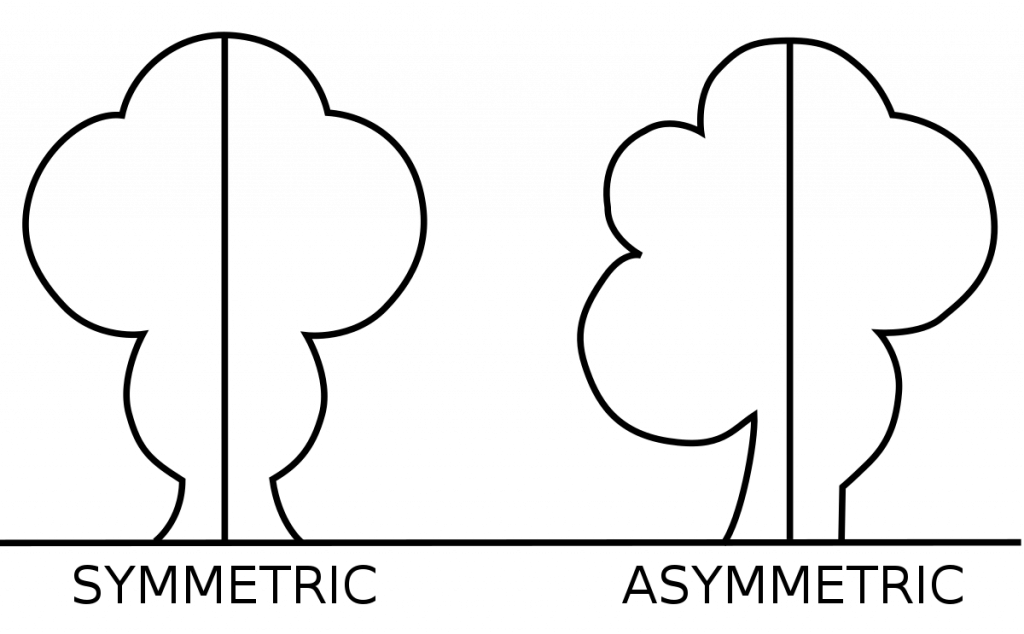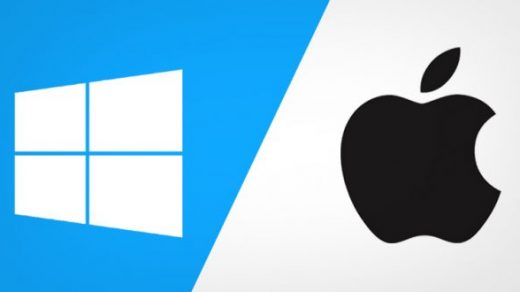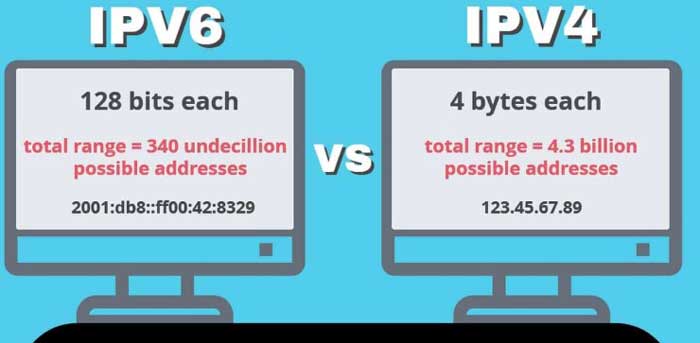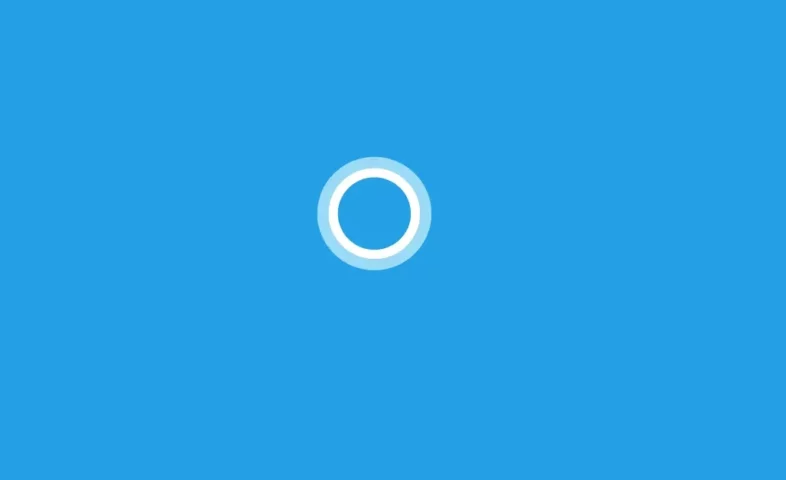Printer Tidak Terdeteksi di Windows 10? – Saat ini printer menjadi alat yang sangat dibutuhkan oleh banyak orang untuk berbagai macam keperluan percetakan dokumen maupun surat-surat. Selain itu, printer juga dapat digunakan untuk mencetak gambar dan juga grafis. Printer sendiri dapat digunakan di komputer atau laptop dengan operating sistem mulai dari windows xp, windows 7, windows 8 hingga windows 10.

Memasang dan menggunakan printer pada komputer bukankah sesuatu yang sulit. Hanya dengan bermodal aplikasi pengolah kata atau pengolah gambar seperti microsoft word, microsoft excel, photoshop, corel dan sejenisnya, seorang pengguna dapat melakukan cetak dokumen atau gambar dengan sangat mudah. hanya dengan menekan tombol print maka alat tersebut dapat mencetak dengan sendirinya.
Sama halnya dengan perangkat keras lain yang memudahkan pekerjaan, ternyata printer juga banyak mengalami kendala. Terlebih bagi mereka yang memakai sistem operasi Windows 10. Salah satu masalah yang biasanya timbul adalah printer tidak terdeteksi di windows 10. Tidak terdeteksinya printer akan membuat perangkat ini tidak bisa bekerja dan tidak bisa digunakan.
Daftar Isi :
Penyebab Printer Tidak Terdeteksi di Windows 10
Berbicara mengenai masalah printer yang tidak terdeteksi di windows 10, sebelum kita membahas tentang cara mengatasinya, sebaiknya kita terlebih dahulu mencari tahu apa saja penyebab-penyebabnya. Mempelajari penyebab printer tidak bisa terdeteksi di windows 10 akan membuat kita lebih mudah untuk mengatasinya. Untuk mengetahui penyebab printer bermasalah di windows 10, simak penjelasan berikut ini.
1. Kabel Port USB Printer Putus
Penyebab yang umum terjadi adalah adanya kebel yang terhubung ke port USB putus. Tidak hanya pada windows 10, kabel yang putus juga akan membuat printer tidak terdeteksi di windows versi apapun tanpa terkecuali. Kabel ini perannya sangat vital karena menghubungkan antara komputer dengan printer untuk mengirim dokumen yang akan dicetak. Jika putus maka komputer tidak bisa membaca printer tersebut.
2. Driver Printer Belum Di Instal
Kemungkinan kedua yang dapat menyebabkan kenapa printer tidak terdeteksi di windows 10 adalah karena driver yang belum di instal. Driver sendiri merupakan perangkat lunak yang memiliki fugsi untuk mengontrol setiap perangkat keras yang terhubung ke komputer. Beberapa perangkat keras memang tidak memerlukan driver, namun sebagian besar tidak dapat berjalan tanpanya, termasuk printer.
3. Driver Printer Tidak Cocok
Seperti yang sudah dijelaskan diatas bahwa driver memiliki fungsi sebagai pengontrol perangkat keras, lalu apa jadinya jika driver yang telah di instal tidak cocok dengan printer? Tentu jelas komputer akan sulit mendeteksi terlebih pada windows 10 yang notabene adalah operating sistem terbaru. Driver yang cocok digunakan untuk windows versi sebelumnya belum tentu cocok diaplikasikan di windows 10.
4. Device/Printer Baru Belum Ditambahkan
Pada beberapa kasus pada windows 10, sebuah perangkat keras harus ditmbahkan terlebih dahulu karena tidak otomatis bisa terbaca oleh sistem. Mungkin printer anda termasuk kedalam salah satunya. Device atau perangkat yang belum ditambahkan tidak akan terdeteksi meskipun driver sudah di instal. Mungkin saja printer milik anda terdeteksi sebagai device baru yang belum dikenali.
Itulah beberapa penyebab printer tidak terdeteksi pada windows 10 yang dapat anda gunakan sebagai referensi saat melakukan cek terhadap printer. Mengetahui penyebab tidak berfungsinya printer seperti ini akan sangat penting mengingat perbaikan yang kita lakukan berdasar pada kerusakan yang kita temukan.
- Baca Juga : Mengatasi Printer Tidak Bisa Menarik Kertas
- Baca Juga : Ini Lho…! Penyebab dan Cara Memperbaiki Selang Infus Printer Yang Tidak Mengalir
- Baca Juga : Apa Perbedaan Printer Inkjet dan Laserjet?
- Baca Juga : Apa Yang Terjadi Jika Windows 10 Tidak di Aktivasi?
Mengatasi Printer Tidak Terdeteksi di Windows 10
Sebelum memulai langkah untuk memperbaiki printer yang tidak terdeteksi di windows 10, sebaiknya anda cari tahu dulu penyebabnya. Minimal anda dapat mengira-ngira masalah apa yang menyebabkan printer tidak bisa terhubung ke komputer. Jika sudah mengetahui masalah yang menyebabkan printer tidak berfungsi, anda dapat mengatasinya dengan beberapa cara berikut ini.
1. Ganti Kabel Printer Dengan Yang Baru
Cara paling mudah untuk mengetahui apakah kabel USB pada printer bermasalah, anda dapat mencobanya dengan kabel yang lain. Jika memang benar kabelnya yang rusak atau putus, berarti masalahnya bukan terletak pada windows 10 di komputer anda. Untuk mengatasi kabel yang rusak atau putus ini, satu-satunya cara yang dapat anda lakukan adalah dengan membeli serta menggantinya dengan kabel yang baru.
2. Instal Driver Printer Terlebih Dahulu
Pada windows versi berapapun, tak terkecuali windows 10, keberadaan driver masih sangat dibutuhkan sebagai fungsi pengontrol perangkat keras. Penyebab tidak terdeteksinya printer pada windows 10 bisa jadi karena driver yang belum di instal. Oleh karena itu, coba pasang atau instal driver dari jenis printer anda yang ada pada CD bawaan pabrik atau anda bisa mengunduhnya secara mandiri di internet.
3. Ganti atau Update Driver Printer
Tidak selamanya driver yang seusai dengan jenis printer itu cocok digunakan di windows 10, terlebih jika driver yang digunakan sebelumnya sudah usang atau kadaluarsa. Jika ada ketidak cocokan driver, maka sebaiknya ganti driver dengan driver yang sesuai. Namun apabila driver sudah usang, maka anda dapat memperbaharuinya dengan yang baru.
4. Menambahkan Device Printer Yang Baru
Cara selanjutnya yang dapat anda lakukan ketika printer tidak terdeteksi di windows 10 adalah dengan menambahkan device baru. Masuk saja ke menu setting lalu pilih device (bluetooth, printer, mouse) kemudian klik submenu printer & scanner. Disana akan ada pilihan add a printer or scanner yang dapat anda gunakan untuk menambahkan printer baru yang belum terdeteksi.
5. Lakukan Troubleshooter Pada Printer
Cara terakhir ini berguna ketika printer terdeteksi di windows 10 namun tidak dapat digunakan. Maka anda dapat melakukan troubleshooter. Masuk saja ke menu setting, pilih menu device, klik submenu printers & scanners. Lalu pilih jenis atau printer anda, lalu klik manage, kemudian run troubleshooter. Tunggu beberapa saat maka windows 10 akan mencari dan mendeteksi masalahnya. (wisklik.com)
Info ruanglab lainnya:
- Tips Cara Menghapus Printer dari Komputer
- Sejarah Singkat Printer dan Jenisnya
- Jenis Printer Impact dan Non Impact